Apple Watch에서 확대 또는 축소하는 방법
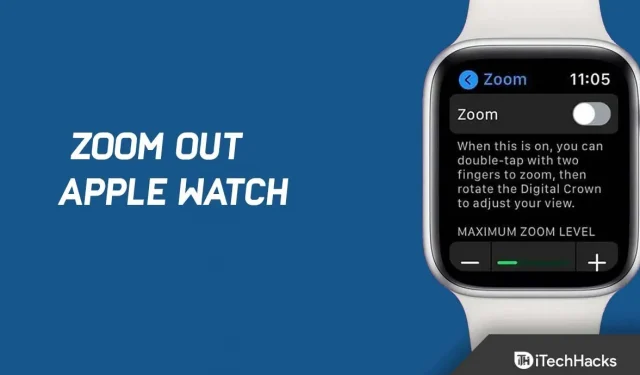
Apple Watch는 다양한 Apple 기기를 사용하는 경우 훌륭한 도구입니다. 일상적인 작업을 도와주는 훌륭한 기능이 있습니다. 다만, 확대된 화면으로 인해 콘텐츠를 읽을 때 문제가 발생할 수 있습니다. Apple Watch가 확대된 경우 축소하여 올바르게 사용해야 합니다. 이 기사를 보고 Apple Watch에서 축소하는 방법을 찾고 있다면 이 기사가 도움이 될 것입니다.
Apple Watch에서 확대 또는 축소하는 방법
이 기사에서는 Apple Watch에서 축소하는 방법에 대해 설명합니다.
축소 Apple Watch
확대/축소 기능을 꺼서 Apple Watch에서 축소할 수 있습니다. 다음은 Apple Watch를 축소하는 단계별 가이드입니다.
- 먼저 iPhone에서 Watch 앱을 엽니다.
- 화면 왼쪽 하단에 있는 ” 내 시계 ” 탭으로 이동합니다.
- 여기에서 아래로 스크롤하여 ” 일반 “을 선택하십시오.
- 그런 다음 여기에서 접근성 옵션을 선택합니다 .
- 이제 화면에서 ” 확대/축소 ” 옵션을 클릭하십시오 .
- Apple Watch를 축소하려면 이 기능을 비활성화하십시오.
최종 단어
위의 단계를 따른 후 Apple Watch에서 쉽게 축소할 수 있습니다. 이 기사가 귀하가 찾고 있는 내용에 도움이 되기를 바라며, 도움이 되었다면 의견란에 알려주십시오.
자주하는 질문
내 Apple Watch가 왜 이렇게 큽니까?
Apple Watch의 Zoom 기능으로 인해 Apple Watch가 크게 확대될 수 있습니다. Apple Watch에서 Digital Crown 버튼을 세 번 누를 수 있습니다.
Apple Watch 화면을 어떻게 축소합니까?
Apple Watch에서 Digital Crown 버튼을 세 번 클릭하여 Apple Watch 화면을 축소할 수 있습니다. 이 문서의 단계에 따라 Apple Watch에서 확대/축소 설정을 끌 수 있습니다.
Apple Watch를 강제로 재시동하는 방법은 무엇입니까?
Apple Watch를 강제로 재시동하려면 Apple 로고가 화면에 나타날 때까지 측면 버튼과 Digital Crown 버튼을 동시에 3초 동안 누르십시오. 이렇게 하면 Apple Watch가 강제로 재시동되고 발생한 모든 문제가 해결됩니다.
Apple Watch 화면을 확대하는 방법은 무엇입니까?
Apple Watch 화면을 확대하려면 화면을 두 번 탭해야 합니다. 화면을 두 번 탭하면 확대되고 다시 두 번 탭하면 축소됩니다.



답글 남기기